Добро пожаловать в очередной урок по Photoshop от WiFiGid! В этой короткой заметке я покажу вам, как можно инвертировать цвета в Фотошопе. Причем мы это будем делать теми способами, которые реально удобно применять в своей ежедневной работе. Поехали!
Но если у вас есть свое мнение, вопрос или дополнение для других таких же читателей – добро пожаловать в комментарии! Помогаем друг другу вместе.
Способ 1 – Базовая инверсия
Начнем с самого простого – базовой инверсии. Ее минус – она изменяет выделенный слой, но если заранее сделать его копию, ничего страшного в этом не вижу. Делаем все просто:
- Выделяем нужный нам слой.
- Используем горячие клавиши Ctrl + I или через меню «Изображение – Коррекция – Инверсия».
- Получаем инвертированную по цветам картинку:
Мне аж понравилось. Теперь так и будем одеваться.
Способ 2 – Корректирующий слой
Если не хочется изменять оригинальный слой, в Фотошопе почти для любой задачи можно использовать корректирующий слой с функцией инверсии цвета. Делаем так:
- Выделяем нужный нам слой.
- На панели слоев нажимаем на значок корректирующих слоев.
- Выбираем «Инвертировать».
- Получаем новый слой и инвертированное изображение. При желании этот слой всегда можно скрыть привычным для вас способом.



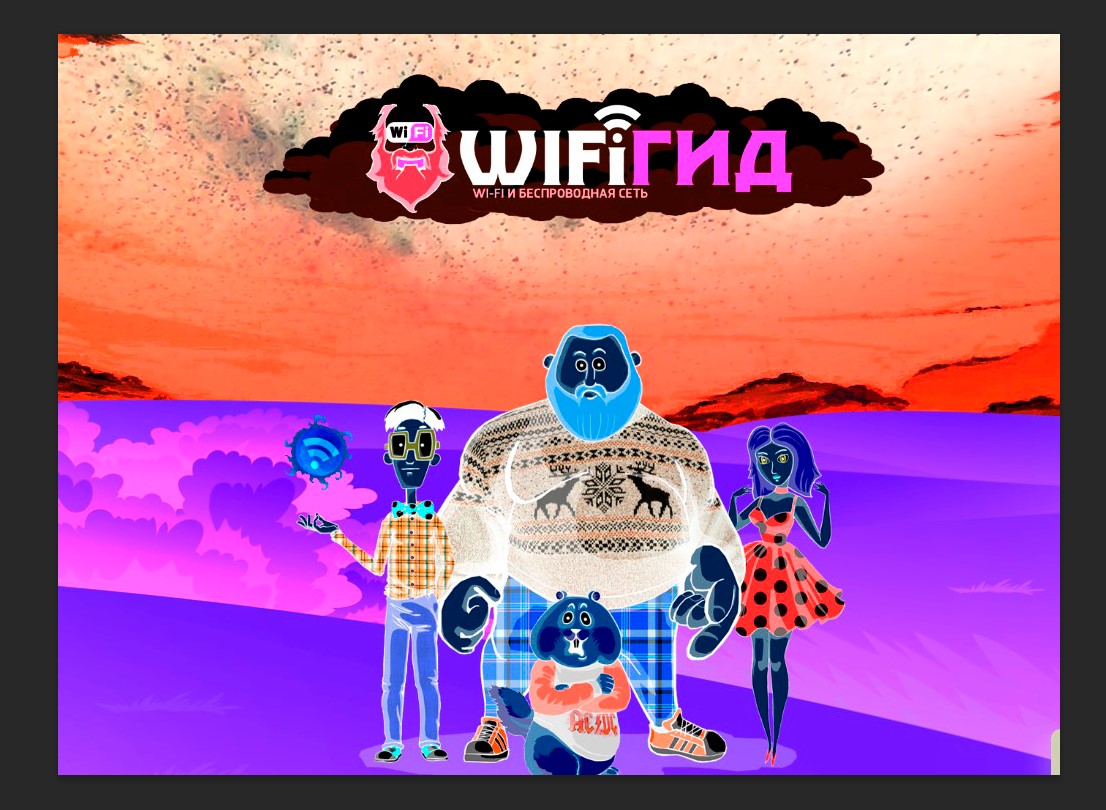
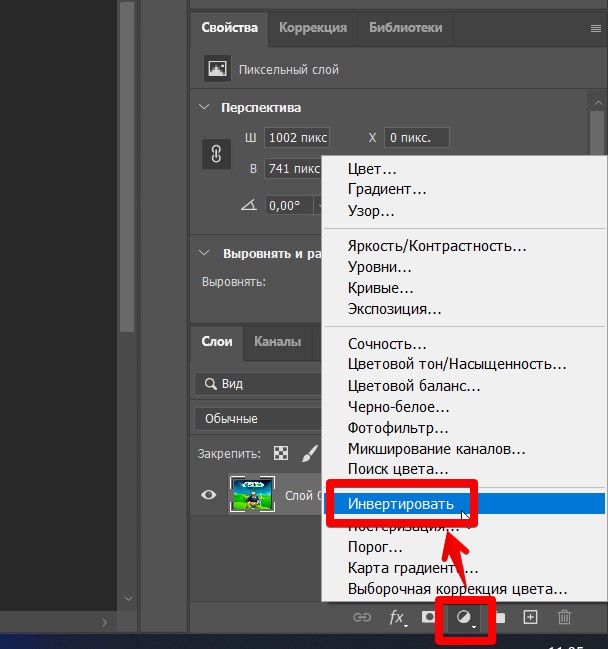
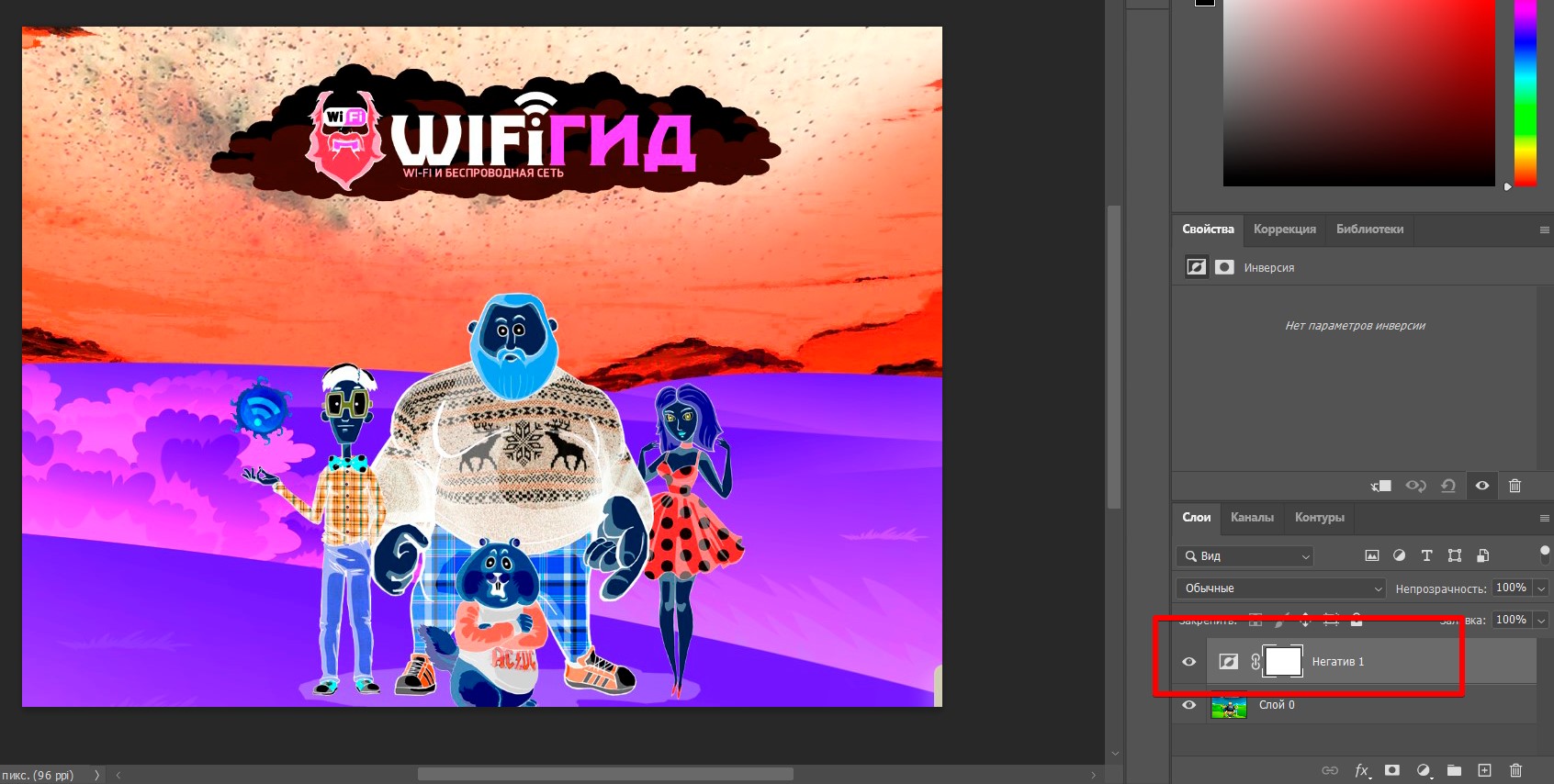





Спасибо! У меня получилось также хорошо


на маке можно использовать
COMMAND + I
и будет тот же самый эффект
а мне не нравится что они это все так глубоко запрятали, что простому человеку и не найти. вот вроде и написано, а сделать все равно не могу. по ходу придется ждать отечественного фотошопа.